本文介紹了TP-Link TL-WDR1100 300M雙頻無線路由器的安裝和上網設置方法,包括TL-WDR1100路由器與Modem、電腦之間的連接;計算機IP地址配置;TL-WDR1100路由器上網參數和無線網絡的配置方法;總結起來就是:1、TL-WDR1100路由器安裝;2、設置電腦IP;3、設置TL-WDR1100路由器。

步驟一:TL-WDR1100路由器安裝
1、電話線上網用戶:請準備2根較短的網線,一根網線用來連接ADSL Modem或者光貓上的網線接口與TP-Link TL-WDR1100路由器上的WAN接口;另一根網線,一頭連接電腦,另一頭連接TP-Link TL-WDR1100路由器上的1/2/3任意接口。

2、光釬上網用戶:用戶需要準備2根網線,其中一根網線用來連接光貓與TP-Link TL-WDR1100路由器的WAN接口,另一根網線用來連接計算機與TP-Link TL-WDR1100路由器的LAN接口(1/2/3/4中的任意一個都可以)。

3、網線入戶上網:請準備1根較短的網線,網線入戶:指的是寬帶運營商提供了一根網線到用戶家里;請先把寬帶運營商提供的這根網線,插在TP-Link TL-WDR1100路由器上的WAN接口;再把準備的網線,一頭連接電腦,另一頭連接TP-Link TL-WDR1100路由器上的1/2/3任意接口。

步驟二:設置電腦IP
TL-WDR1100路由器默認啟用了DHCP服務器,可以自動給電腦分配IP地址,因此只需要把電腦的IP地址配置為自動獲取即可(動態IP地址);詳細的配置方法請參考文章:電腦動態IP地址設置方法。
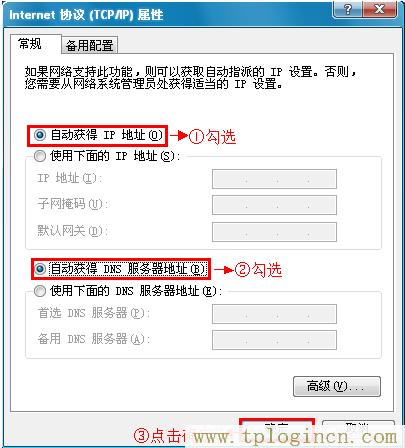
步驟三:設置TL-WDR1100路由器
(1)、登錄管理界面:打開電腦上的瀏覽器,在瀏覽器的地址欄中輸入:192.168.1.1并按下回車(Enter)按鍵——>在對話框中輸入用戶名和密碼(用戶名和密碼默認都是:admin)——>點擊“確定”,即可登錄到TL-WDR1100路由器的管理界面。(192.168.1.1打不開?點擊閱讀:TP-Link路由器192.168.1.1打不開解決辦法)

(2)、運行設置向導:首次登錄TL-WDR1100路由器的管理界面時,會自動彈出“設置向導”界面,如果未彈出,請點擊左側導航菜單中的“設置向導”按鈕來運行。
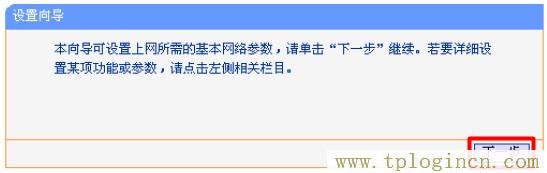
(3)、選擇上網方式:“PPPoE(ADSL虛擬撥號)”是目前用的最多的上網方式,本例也將以這種“PPPoE(ADSL虛擬撥號)”這種上網方式為例來進行介紹。(PS:靜態IP、動態IP這2種上網方式一般企業用戶用的比較多)

(4)、配置上網帳號和密碼:寬帶運營商提供的上網寬帶用戶名=“上網帳號”;寬帶運營商提供的上網密碼=“上網口令”;用戶請根據寬帶運營商提供的信息進行填寫。
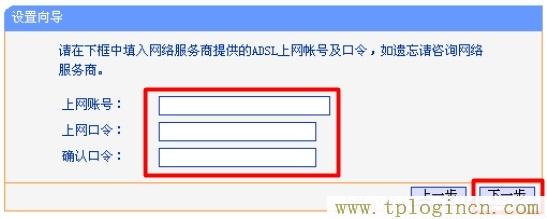
(5)、無線2.4GHZ設置:“SSID”用戶自定義設置,但不能使用中文漢字(SSID就是無線網絡名稱)——>選擇“WPA-PSK/WPA2-PSK”——>“PSK密碼”(PSK密碼就是無線網絡的連接密碼)用戶自定義設置——>“下一步”。
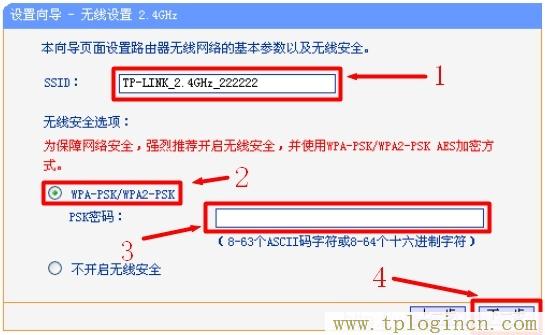
(6)、無線5GHZ設置:請參考“無線2.4GHZ設置”的方法進行配置。
(7)、點擊“重啟”,路由器重啟完成后,所有的配置才會生效;然后電腦、手機等終端就可以連接到TP-Link TL-WDR1100 300M雙頻雙頻路由器共享寬帶上網了。
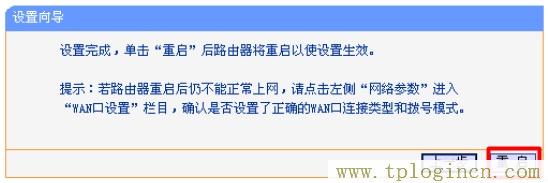
注意問題:
1、以上提到的頻段帶寬設置僅針對支持IEEE 802.11n協議的無線網絡設備,對于不支持IEEE 802.11n協議的設備,此設置不生效。
2、若您的無線終端設備不支持5GHz頻段,而路由器的頻段設置為5GHz,則該無線終端設備將無法搜索到TL-WDR1100路由器的無線信號。

